迷你兔数据恢复软件怎么恢复硬盘丢失数据
更新日期:2022年03月11日
1.打开软件之后在软件主界面中点击开始恢复这个功能按钮,点击之后进入到恢复功能界面中。
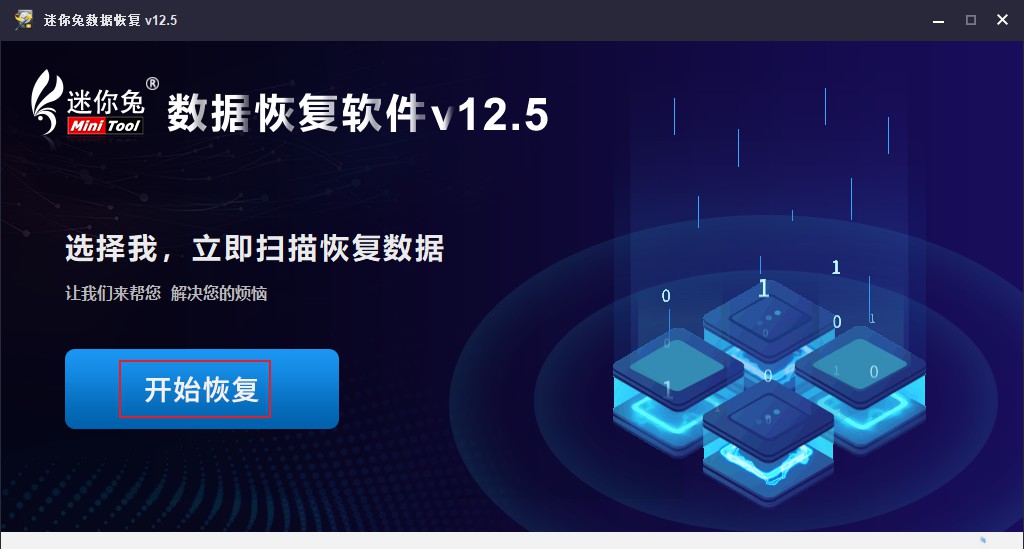
2.进入到恢复功能界面之后在界面中选择自己想要扫描恢复文件的那一个硬盘,选择完成之后点击扫描按钮。
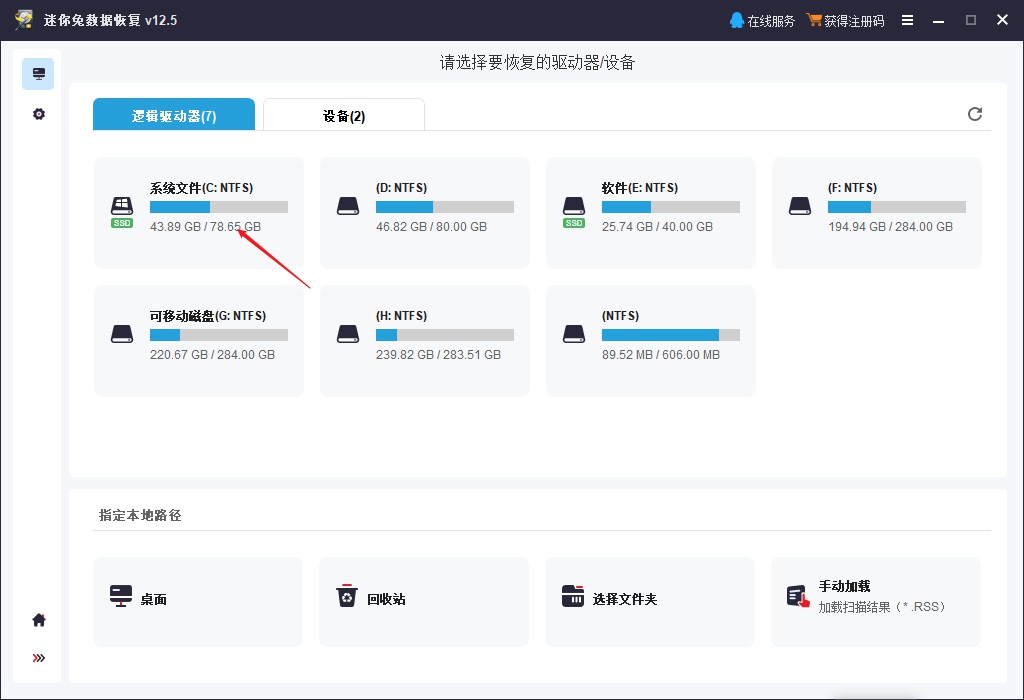
3.点击扫描按钮之后软件会自动进入到扫描状态,然后在扫描的过程中可以点击暂停扫描或者停止扫描。
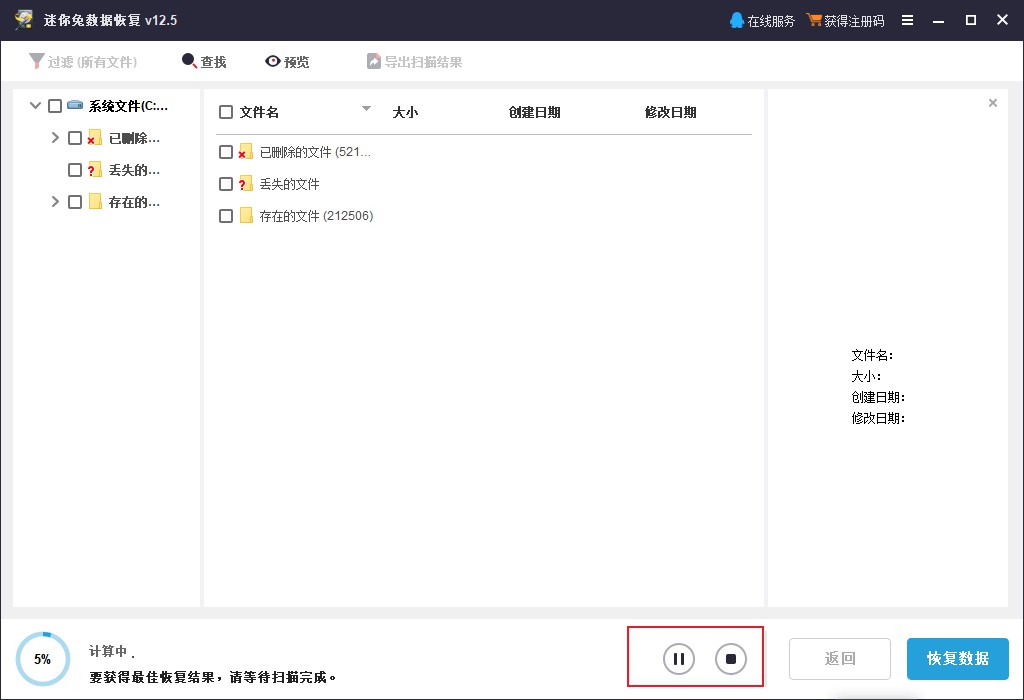
4.等到扫描完成之后在界面中就可以看到一些文件列表了,其中就有丢失的文件这个图标,有这个图标的文件就表示该文件是丢失的文件了,需要恢复的话勾选之后点击右下角的恢复数据按钮。
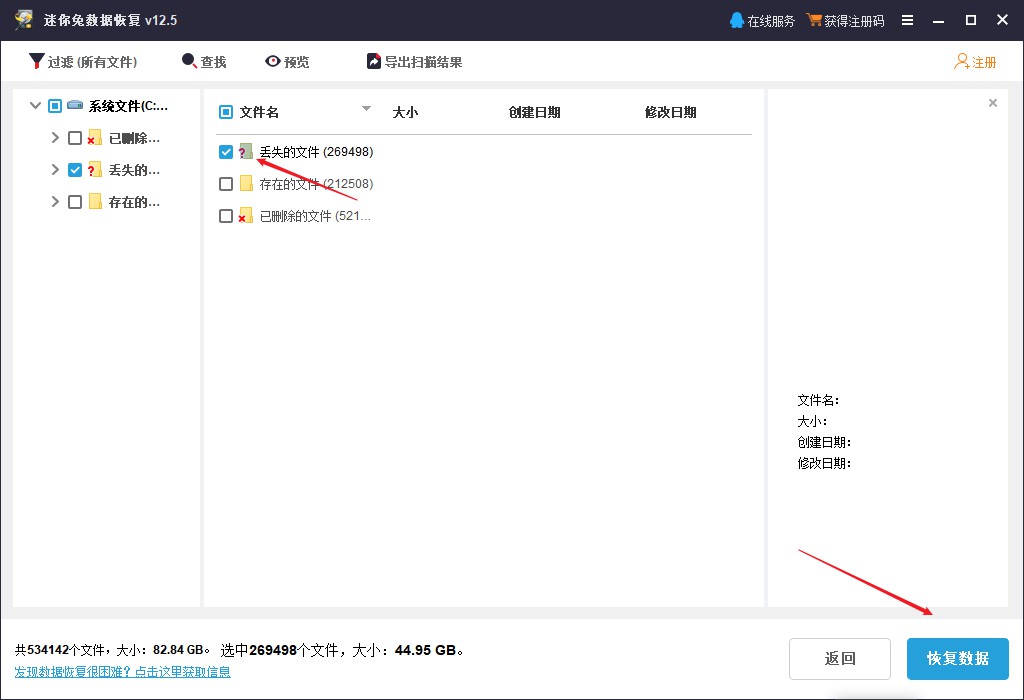
5.点击恢复数据按钮之后下一步是选择恢复文件要保存的目录,根据自己的需求设置完成之后点击确认按钮即可恢复。
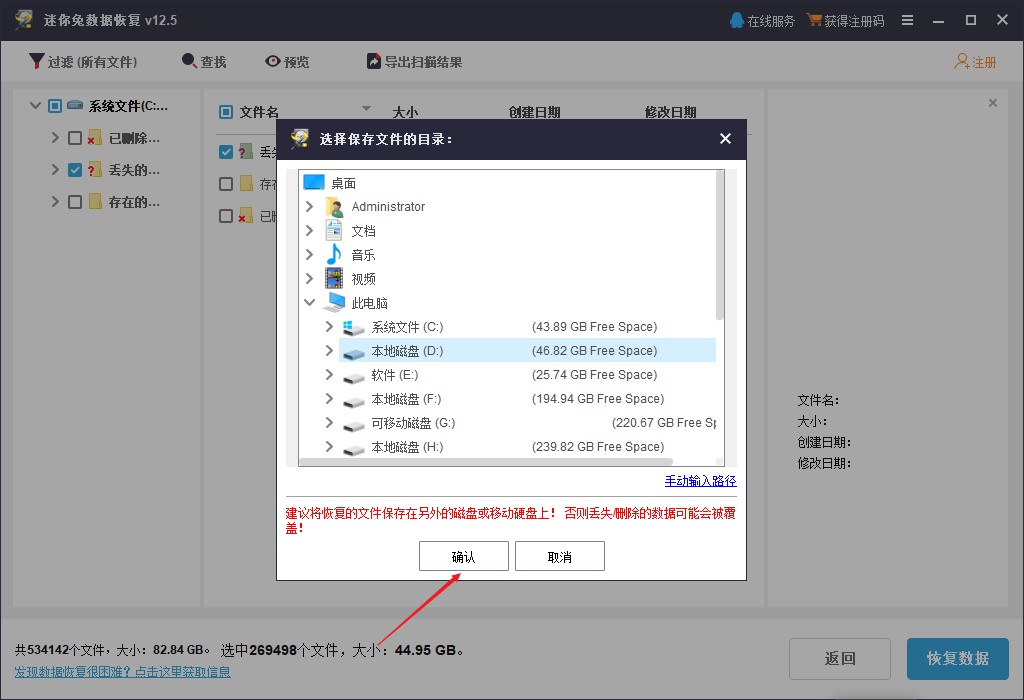
责任编辑:云骑士数据恢复官网



